Bạn lỡ tay xóa hình ảnh quan trọng trên iPhone và muốn khôi phục lại? Bạn lo lắng việc sử dụng các ứng dụng thứ ba để khôi phục ảnh sẽ khiến rò rỉ thông tin cá nhân? Vậy, bạn có thể thực hiện việc khôi phục ảnh từ iCloud về iPhone một cách nhanh chóng và an toàn. Hãy cùng Điện Thoại Giá Kho tìm hiểu chi tiết 3 cách khôi phục ảnh trên iPhone ngay trong bài viết sau.
Xem nhanh
Vì sao nên khôi phục ảnh từ iCloud về iPhone?
Việc lưu trữ hay khôi phục hình ảnh từ iCloud thường được nhiều người dùng iPhone thực hiện. Việc tải ảnh, khôi phục ảnh từ iCloud về iPhone có nhiều lợi ích như sau:
- Dễ dàng khôi phục dữ liệu ảnh bị mất: Nếu bạn lỡ tay xóa ảnh trên iPhone thì bạn có thể tải lại một cách nhanh chóng và tiện lợi từ iCloud. Điều này đặc biệt hữu ích trong trường hợp bạn xóa nhầm những hình ảnh quan trọng.
- Tiết kiệm dung lượng bộ nhớ: Việc lưu trữ hình ảnh trên iCloud cũng là một cách để bạn có thể tiết kiệm dung lượng của iPhone. Từ đó bạn có thể tải về các ứng dụng cần thiết khác và giúp điện thoại của bạn hoạt động ổn định hơn.
- Truy cập nhanh chóng: Bạn chỉ cần truy cập vào các thiết bị đã đăng nhập tài khoản iCloud cá nhân để có thể khôi phục ảnh đã xóa. Từ đó giúp bạn tiết kiệm thời gian và bảo vệ thông tin dữ liệu.
- Đồng bộ hóa tiện lợi: Bạn có thể tự động sao lưu và tải ảnh về iPhone trên iCloud mọi lúc mọi nơi vô cùng tiện lợi.
- Đảm bảo bảo mật thông tin: iCloud lưu trữ ảnh với chế độ bảo mật nghiêm ngặt. Vì vậy, chỉ có bạn mới có quyền truy cập vào iCloud cá nhân từ đó giúp ngăn chặn các tình trạng rò rỉ dữ liệu.
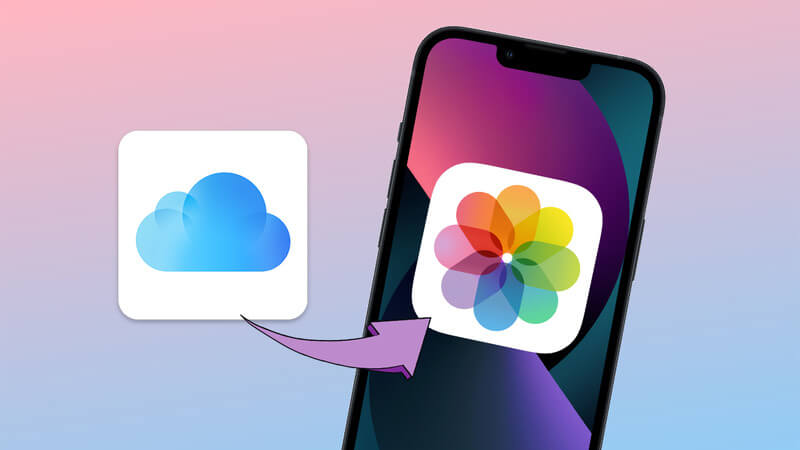
>>>> Xem thêm:
- Mua ngay iPhone 16 Pro 128gb cũ chính hãng, giá tốt nhất tại đây.
- iPhone 16 12GB cũ giá rẻ, hàng chất lượng
Cách khôi phục ảnh từ iCloud về iPhone bằng Cài đặt
Đây là phương thức khôi phục ảnh từ iCloud về iPhone dễ thực hiện nhất. Để biết hướng dẫn chi tiết, bạn có thể tham khảo hai cách dưới đây.
Sử dụng tính năng tải ảnh từ iCloud
Với cách này, tất cả ảnh sẽ sao lưu về iPhone của bạn cùng lúc và bạn không thể chọn từng ảnh để khôi phục. Để sử dụng tính năng này, bạn có thể thực hiện theo các bước như sau:
- Bước 1: Truy cập vào mục Cài Đặt. Sau đó, bạn nhấn vào mục Tên của bạn.
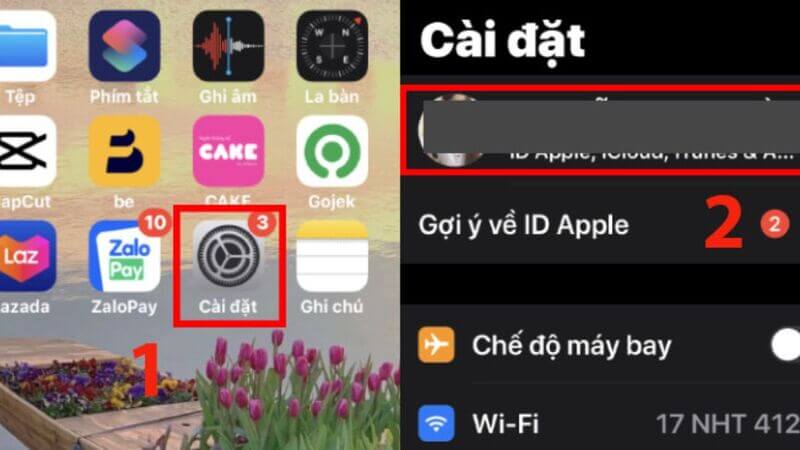
- Bước 2: Nhấn chọn mục iCloud. Tiếp tục, nhấn chọn mục Ảnh.
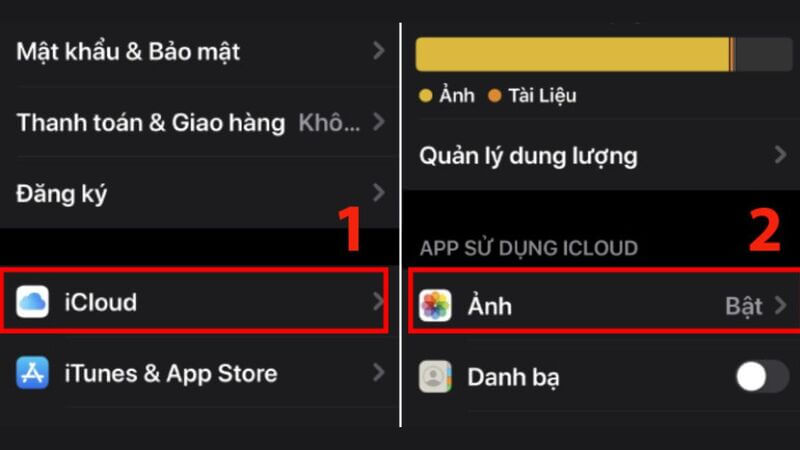
- Bước 3: Bạn kéo thanh trượt từ trái qua phải để bật tùy chọn Ảnh iCloud. Sau đó, bạn nhấn vào mục Tải xuống và Giữ bản gốc.
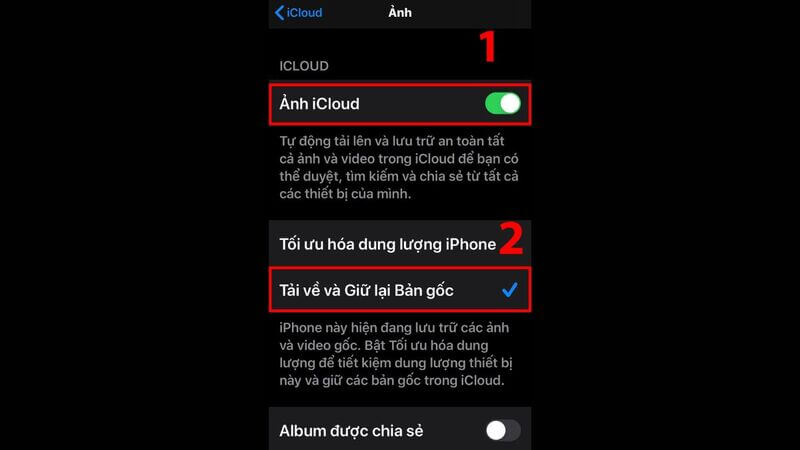
Khôi phục cài đặt gốc để tải ảnh về iPhone mới
Khi thực hiện khôi phục cài đặt gốc, tất cả dữ liệu trên điện thoại sẽ bị xóa. Vì vậy, nếu không muốn mất các dữ liệu quan trọng, bạn nên thực hiện sao lưu iCloud.
Dưới đây là hướng dẫn chi tiết các bước khôi phục cài đặt gốc:
- Bước 1: Truy cập vào mục Cài Đặt.
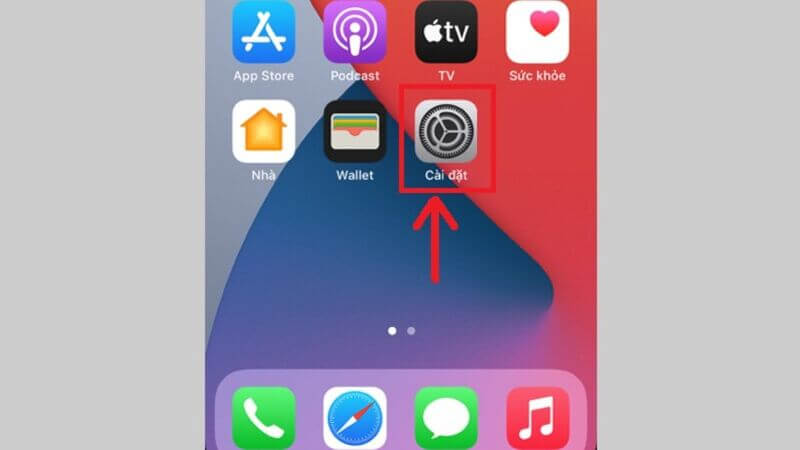
- Bước 2: Nhấn chọn mục Cài đặt chung.
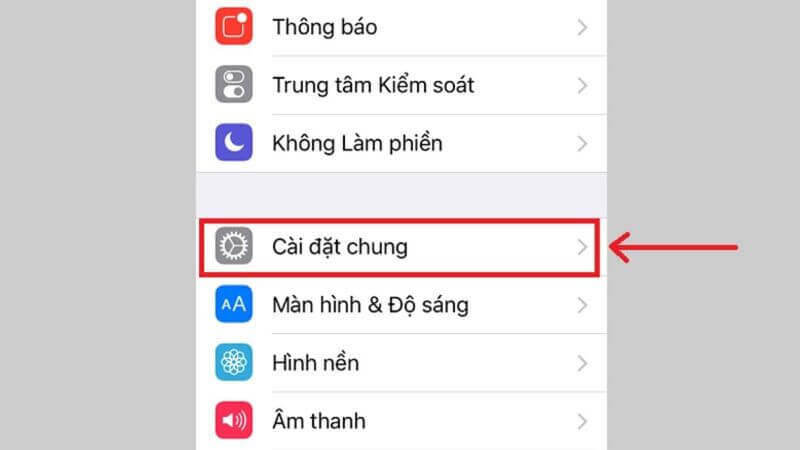
- Bước 3: Chọn mục Đặt lại.
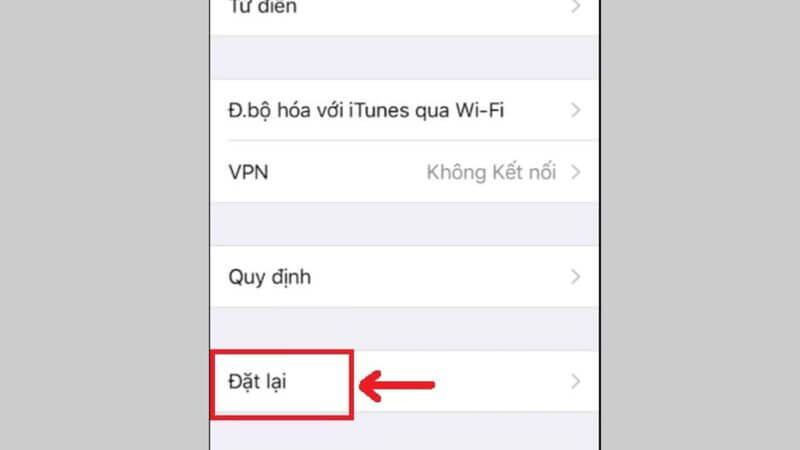
- Bước 4: Nhấn vào tùy chọn Đặt lại tất cả cài đặt để tiếp tục.
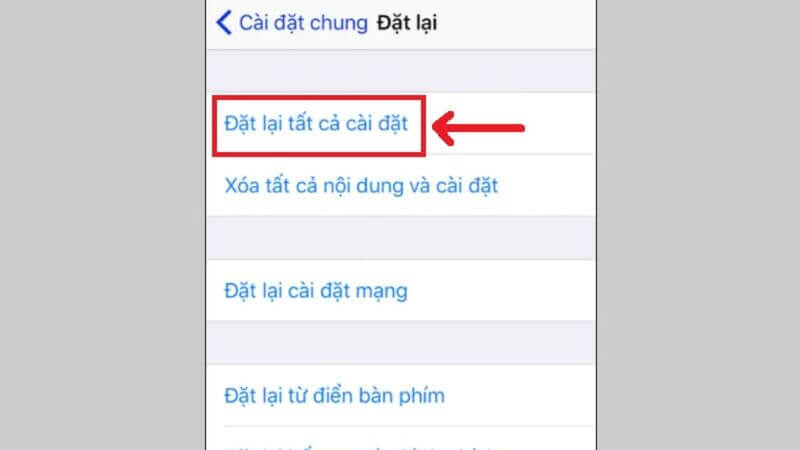
- Bước 5: Nhấn vào tùy chọn Xóa tất cả nội dung và cài đặt. Sau đó, bạn nhấn chọn Xóa iPhone và hoàn thành.
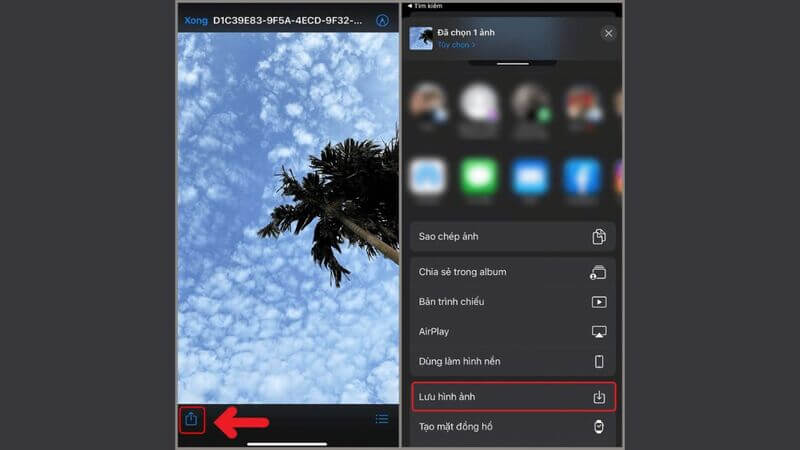
- Bước 6: Nhấn chọn Khôi phục từ Bản sao lưu iCloud trong Ứng dụng & Dữ liệu. Sau đó, bạn đăng nhập vào tài khoản iCloud chứa bản sao lưu rồi nhấn chọn Tiếp.
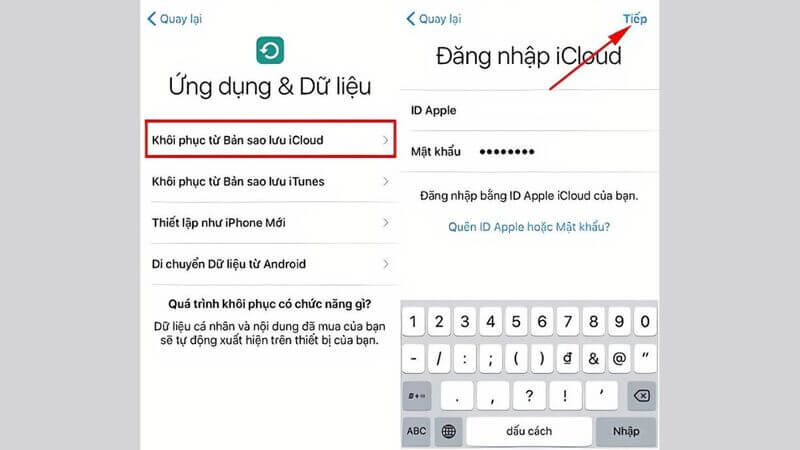
- Bước 7: Màn hình hiện ra mục Điều khoản & điều kiện, bạn nhấn chọn Đồng ý. Trong vài phút, hệ thống tự động thiết lập ID Apple.
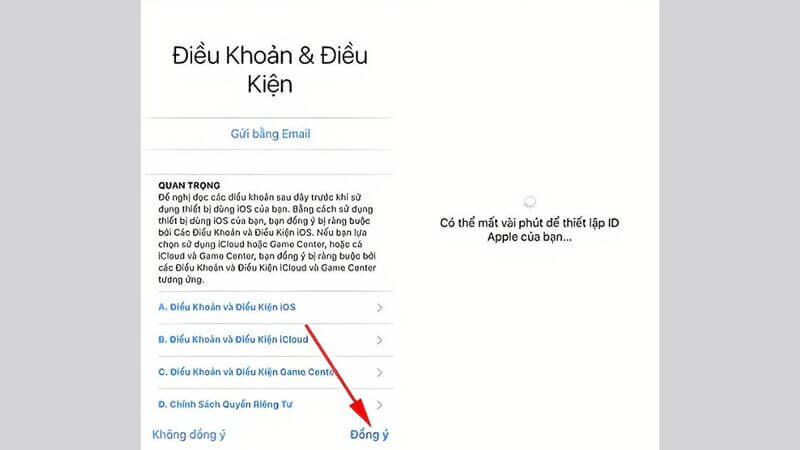
- Bước 8: Trên màn hình sẽ hiện ra danh sách các bản sao lưu trong ID Apple cá nhân. Bạn chỉ cần chọn bản sao lưu cần khôi phục và hoàn tất quá trình.
⇒ Sở hữu iphone 15 cũ thời trang và đẳng cấp với chi phí tiết kiệm tối đa.
Cách khôi phục ảnh từ iCloud về iPhone thông qua icloud.com
Bạn cũng có thể khôi phục ảnh qua icloud.com một cách nhanh chóng và dễ dàng. Để thực hiện cách này, bạn có thể làm theo các bước dưới đây:
- Bước 1: Truy cập vào icloud.com và đăng nhập ID Apple. Tại giao diện Trang chủ, bạn nhấn chọn mục Ảnh.
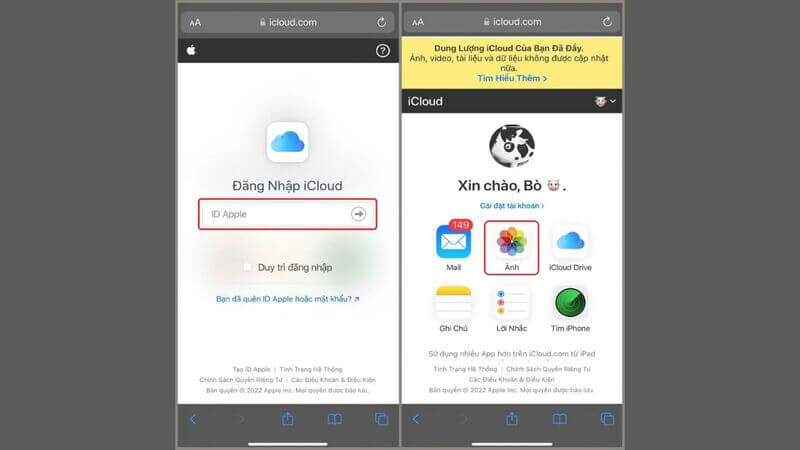
- Bước 2: Tìm kiếm và lựa chọn hình ảnh mà bạn muốn tải về. Sau đó, bạn nhấn vào biểu tượng ba chấm ở góc phải màn hình.
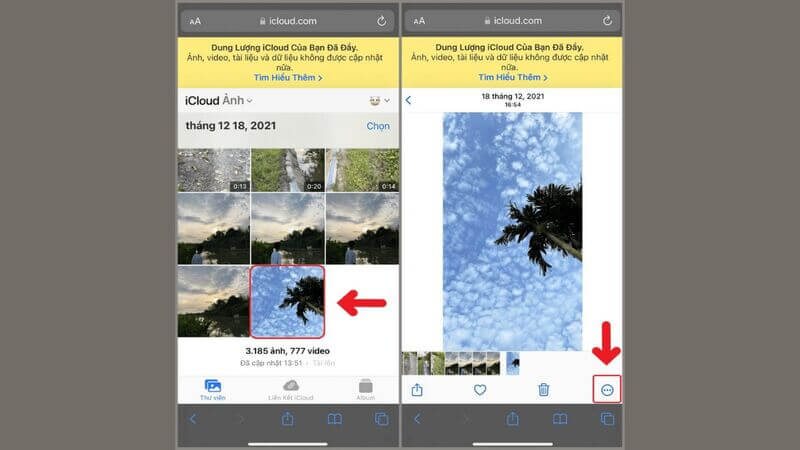
- Bước 3: Nhấn vào tùy chọn Tải xuống. Sau đó, màn hình xuất hiện thông báo “Bạn có muốn tải về… không?” và bạn chọn Tải về để đồng ý.

- Bước 4: Mở mục Tệp và chọn hình ảnh mà bạn vừa tải về máy.
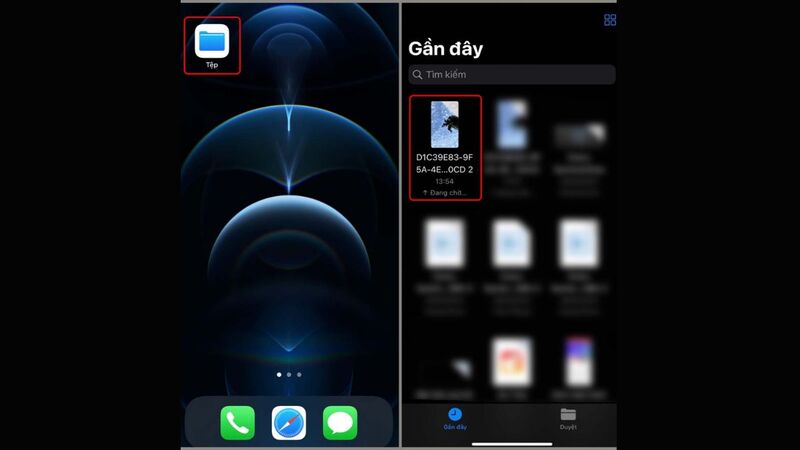
- Bước 5: Bạn nhấn vào biểu tượng Chia sẻ ở góc trái màn hình. Sau đó, bạn chọn Lưu hình ảnh để hoàn tất quá trình.
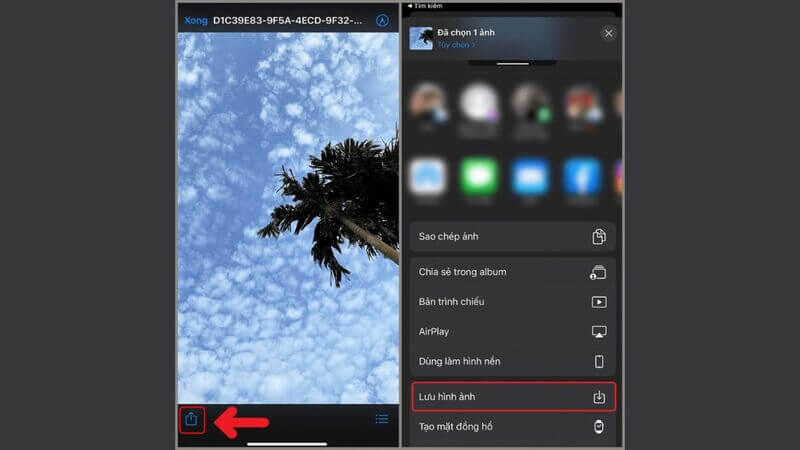
Tham khảo Top iPhone bán chạy nhất tại Điện Thoại Giá Kho
Cách khôi phục ảnh từ iCloud về iPhone trong Album được chia sẻ
Thông qua Album được chia sẻ, bạn cũng có thể khôi phục ảnh từ iCloud về iPhone một cách dễ dàng và nhanh chóng. Để thực hiện cách này, bạn có thể tham khảo các bước như sau:
- Bước 1: Mở ứng dụng Ảnh và chọn mục Album. Sau đó, bạn tìm kiếm mục Album được chia sẻ và lựa chọn Album có chứa ảnh mà bạn muốn tải về.
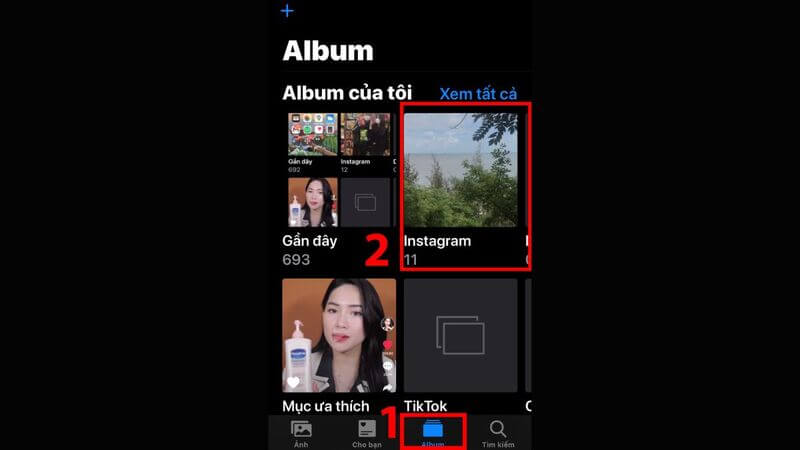
- Bước 2: Lựa chọn hình ảnh cần tải về. Sau đó, bạn nhấn vào biểu tượng Chia sẻ ở góc trái của màn hình điện thoại.
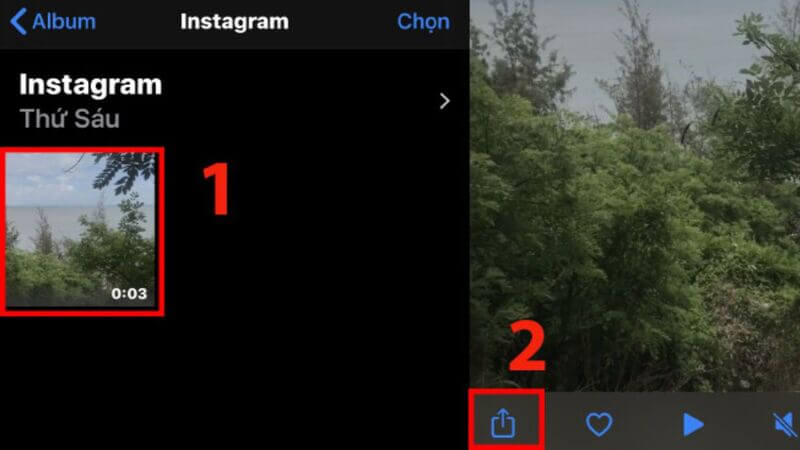
- Bước 3: Nhấn chọn Lưu vào tệp và chọn tùy chọn Trên iPhone để hoàn tất.
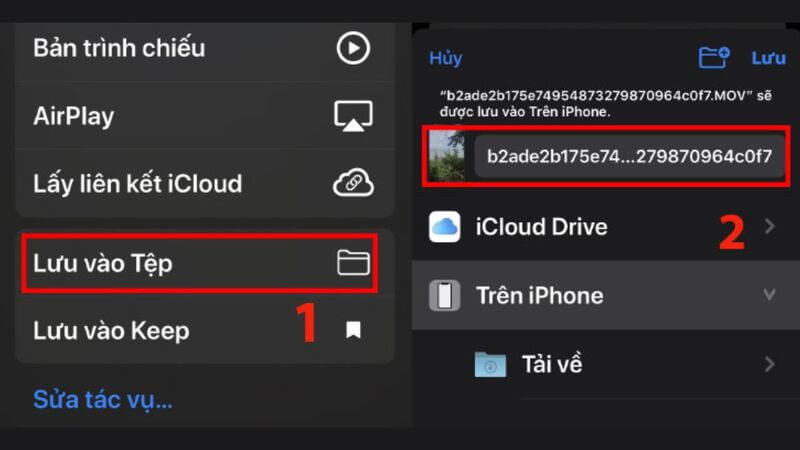
Giải đáp thắc mắc về việc tải ảnh từ iCloud về iPhone
Làm thế nào để tải ảnh từ iCloud về iPhone?
Để tải ảnh từ iCloud về iPhone, bạn có thể thực hiện theo các bước sau:
- Mở cài đặt trên iPhone.
- Nhấn vào tên của bạn ở đầu màn hình.
- Chọn iCloud và sau đó Ảnh.
- Bật tùy chọn Ảnh iCloud để đồng bộ hóa ảnh từ iCloud về iPhone.
- Ảnh sẽ tự động tải về và được lưu trong ứng dụng Ảnh.
Tải ảnh từ iCloud về iPhone mới có khó khăn không?
Tải ảnh từ iCloud về iPhone mới không quá khó khăn. Chỉ cần bạn đăng nhập vào tài khoản iCloud của mình và bật tính năng đồng bộ hóa ảnh, tất cả ảnh đã lưu trữ trên iCloud sẽ tự động được tải về thiết bị. Tuy nhiên, nếu bạn chưa quen với các bước cài đặt, có thể mất một chút thời gian để làm quen. Nếu gặp khó khăn, bạn có thể tham khảo hướng dẫn chi tiết hoặc tìm kiếm hỗ trợ từ Apple.
Trên đây là hướng dẫn chi tiết 3 cách khôi phục ảnh từ iCloud về iPhone dễ thực hiện. Hy vọng với bài viết trên, bạn có thể thực hiện thành công cách khôi phục hình ảnh an toàn và nhanh chóng.
Đọc thêm:
- Hướng dẫn cách tạo iCloud mới trên iPhone, iPad và Macbook mới nhất 2025
- Hướng dẫn chi tiết cách đổi mật khẩu iCloud chỉ qua vài bước đơn giản
- Cách giải phóng dung lượng iCloud khi bị đầy, giải quyết hiệu quả nhất
- Cách nâng cấp iCloud cho iPhone, iPad, Macbook khi dung lượng bị đầy
Địa chỉ showroom của Điện thoại Giá Kho tại TP. HCM
121 Chu Văn An, P26, Quận Bình Thạnh, HCM
1247, Đường 3 Tháng 2, P7, Quận 11, HCM
947 Quang Trung, P14, Quận Gò Vấp, HCM
56 Lê Văn Việt, Phường Hiệp Phú, TP. Thủ Đức





























